الإعلانات
هل توافق معي إذا قلت ، "أن تكون مشهورًا ليس دائمًا أفضل."؟ ومع ذلك ، توفر الشعبية بعض الامتيازات مثل خيار أوسع من الخيارات والمزيد من الحرية في الاختيار.
قد يكون هذا هو الحال في اختيار Mac OS X للتطبيقات. على الرغم من أن معظم تطبيقات Windows اليوم لديها بالفعل إصدارات Mac - قابلة للمقارنة - أو أفضل - ، ومعظم مستخدمي Mac يتماشون بشكل جيد مع تطبيقات Mac المتاحة ؛ لا تزال هناك بعض تطبيقات Windows فقط التي تحتاجها مجموعة صغيرة من مستخدمي Mac.
إذا كنت أحدهم وتتطلب استخدام بعض تطبيقات Windows فقط ، فلا يزال بإمكانك تشغيلها. فيما يلي خياراتك لتشغيل برامج Windows مع Mac:
- قم بتمهيد كمبيوتر Mac الخاص بك إلى Windows باستخدام Boot Camp. سيكون Windows وجميع تطبيقاته أصلاً تمامًا ، ولكن عليك أن تمر بمشكلة إعادة التشغيل في كل مرة تريد فيها تبديل نظام التشغيل.
- إنشاء بيئة Windows الافتراضية باستخدام VirtualBox 1 برنامج مجاني لتشغيل Windows على جهاز Mac الخاص بك اقرأ أكثر . يمكن تشغيل Windows جنبًا إلى جنب مع Mac OS X ، ولكن قوة المعالجة المستخدمة ستكون عالية بشكل كبير.
- قم بتحويل تطبيقات Windows إلى تطبيقات Mac باستخدام واينبوتلر وتشغيلها محليًا في نظام التشغيل Mac OS X. (وأنقذ نفسك من إنفاق عدة مئات من الدولارات على ترخيص Windows).
افتح الزجاجة وصب النبيذ

إذا كنت قد استخدمت أجهزة Mac لفترة من الوقت ، فمن المحتمل جدًا أنك سمعت عن Wine. هناك دخول يشرح كل شيء عن النبيذ في ويكيبيديا، ولكن إذا كنت بحاجة فقط إلى ملخص سريع ، فإليك الاقتباس:
Wine هو تطبيق برمجي مجاني يهدف إلى السماح لأنظمة تشغيل الكمبيوتر الشبيهة بـ Unix بتنفيذ برامج مكتوبة لـ Microsoft Windows. يوفر Wine أيضًا مكتبة برامج تعرف باسم Winelib يمكن للمطورين من خلالها تجميع تطبيقات Windows للمساعدة في نقلها إلى أنظمة شبيهة بـ Unix.
واينبوتلر يستخدم بيئة Wine لنقل تطبيقات Windows للعمل على Mac. التثبيت إجراء سحب وإسقاط عادي. ومع ذلك ، يرجى ملاحظة أن صورة القرص تحتوي على ملفين: Wine و WineBottler ، ويجب عليك وضعهما في مجلد التطبيق.

عندما تفتح WineBottler لأول مرة ، سترى النافذة مع "البادئات"- نوع من بيئة Windows لتشغيل تطبيقات Windows. إذا كنت قد استخدمت تطبيقًا آخر يحاكي بيئة Windows من قبل - مثل Crossover - فقد تكون هناك بالفعل عدة بادئات في القائمة.
يمكنك إضافة أو إزالة البادئات من هذه النافذة.
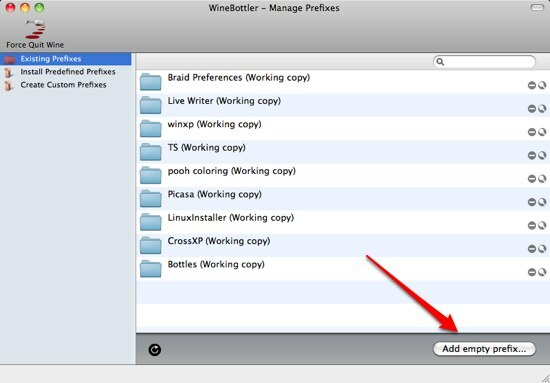
ولكن لتثبيت تطبيقات Windows ، عليك اختيار "إنشاء بادئات مخصصة"من الجزء الأيمن.

ثم قم بتخصيص التثبيت باستخدام الخيارات الموجودة في الجزء الأيمن.

أولاً ، حدد التطبيق الذي تريد تثبيته. إذا كان الملف هو الملف التنفيذي الفعلي - على سبيل المثال ، أ تطبيق محمول، افحص ال "نسخ فقط" صندوق.
ثم حدد ما إذا كنت تريد إنشاء تطبيق قائم بذاته أم لا. إذا حددت المربع ، فيمكنك استخدام الملف الناتج على أجهزة Mac أخرى دون الحاجة إلى تثبيت Wine.
قبل النقر فوق "تثبيتزر "، يمكنك اختيار"تثبيت صامت"بتحديد المربع. أنا بصراحة لا أعرف ماذا يعني هذا العمل "التثبيت الصامت". لقد حاولت تحديد المربع وإلغاء تحديده أثناء التثبيت ولم أر أي اختلافات.
لفة طبل ، من فضلك!
سننتقل الآن إلى عملية التثبيت. حاولت تثبيت Crayon Physics.
اخترت الملف وانقر على "تثبيتزر ". ظهرت نافذة تقدم التثبيت.
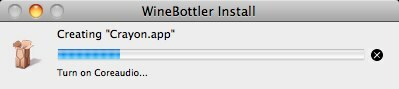
ثم ، أثناء عملية التثبيت ، ظهرت نافذة مألوفة بشكل غريب: نافذة التثبيت الفعلية على غرار Windows. كان الأمر كما لو كنت أقوم بالتثبيت على جهاز Windows.
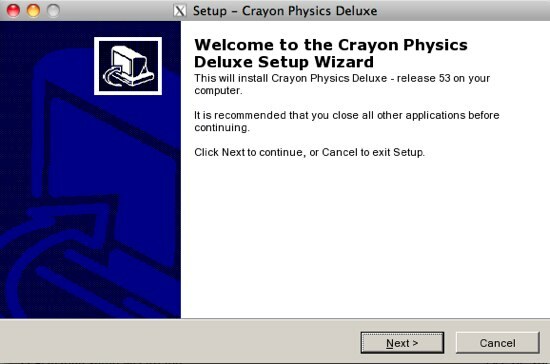
لقد اتبعت خطوات تثبيت Windows حتى النهاية. وعندما تم كل شيء ، انبثقت نافذة تثبيت WineBottler الأخيرة ، طالبة مني اختيار الملف الذي يتم تشغيله في كل مرة يتم فيها تشغيل التطبيق الناتج.

لن يطلب منك التثبيت على الإطلاق تحديد "ملف البداية“. ولكن إذا واجهت أحدهم ، فالرجاء الاختيار بعناية لأن اختيار الخطأ سيحول دون تشغيل التطبيق الناتج ؛ وعليك أن تمر بعملية التثبيت مرة أخرى.
بعد الانتهاء من العملية ، يمكنك فتح التطبيق المنقول بنفس الطريقة التي تفتح بها أي تطبيق Mac آخر: بالنقر المزدوج عليه أو بتحديده والضغط على "Command + O”
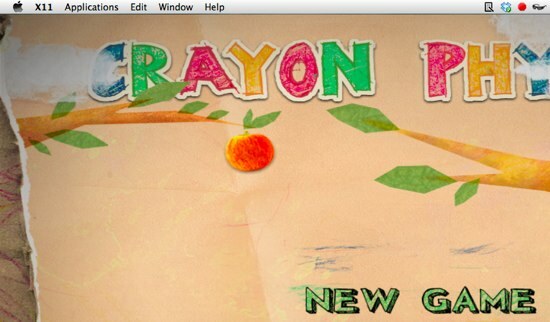
نصف الزجاج الفارغ
لم يكن لدي الوقت للعب مع العديد من المنشآت ولكن هنا بعض الأشياء التي التقطتها خلال اللقاء القصير:
- لا يمكن نقل جميع تطبيقات Windows إلى Mac. عليك فقط تجربته بنفسك.
- سيؤدي إنشاء ملف قائم بذاته إلى حجم ملف أكبر بكثير. في تجربتي ، تم إنتاج تطبيق مستقل بذاته 285 ميجا بايت مقارنة بتطبيق غير مستقل بذاته 86 ميجا بايت.
- ستحصل غالبًا على نتائج أفضل من نقل تطبيقات Windows المحمولة. الدفع هذه المقالة حول التطبيقات المحمولة 100 تطبيق محمول لجهاز USB Stick الخاص بك لنظامي التشغيل Windows و macOSتتيح لك التطبيقات المحمولة أخذ برنامجك المفضل في أي مكان عبر محرك أقراص محمول أو تخزين سحابي. إليك 100 منهم لتغطية كل احتياجاتك ، من الألعاب إلى محرري الصور. اقرأ أكثر لمعرفة مكان العثور على مجموعة كاملة منها.
- ستعتمد قوة المعالجة التي تستخدمها التطبيقات المنقولة على نوع كل تطبيق تقوم بتشغيله ولكنها ستستهلك كمية كبيرة من العصير من النظام.
- احرص على عدم مخالفة أي قوانين (حقوق الطبع والنشر ، اتفاقية ترخيص المستخدم ، إلخ) أثناء تنفيذ عملية النقل. أنت مسؤول عن الاجراءات الخاصة بك.
- سيتم تشغيل التطبيقات المنقولة تحت X11 (التطبيقات> الأدوات المساعدة> X11) ، يجب أن تكون مثبتًا لديك قبل البدء.
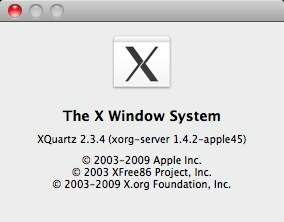
هل حاولت واينبوتلر? هل تعرف بدائل أخرى لنقل تطبيق Windows إلى Mac؟ شارك أفكارك وآرائك باستخدام قسم التعليقات أدناه.
تشغيل برامج ويندوز مع ماك
كاتب إندونيسي ، وموسيقي معلن ذاتياً ، ومهندس بدوام جزئي ؛ الذي يريد أن يجعل العالم مكانًا أفضل لمشاركة واحدة في كل مرة عبر مدونته SuperSubConscious.


